Advertentie
 Als u de limieten voor webOS op uw HP TouchPad beu bent, heeft u mogelijk Android Ice Cream Sandwich al geïnstalleerd met behulp van de gids eerder gepubliceerd Hoe Android Ice Cream Sandwich in enkele minuten op het HP TouchPad te installerenZo glad, soepel en functioneel als webOS op de HP TouchPad, en waar de toekomst van het platform ook ligt, er blijft een probleem: het tekort aan apps. Het feit blijft dat er ... Lees verder .
Als u de limieten voor webOS op uw HP TouchPad beu bent, heeft u mogelijk Android Ice Cream Sandwich al geïnstalleerd met behulp van de gids eerder gepubliceerd Hoe Android Ice Cream Sandwich in enkele minuten op het HP TouchPad te installerenZo glad, soepel en functioneel als webOS op de HP TouchPad, en waar de toekomst van het platform ook ligt, er blijft een probleem: het tekort aan apps. Het feit blijft dat er ... Lees verder .
In de meeste gevallen had u moeten ontdekken dat dit een geweldige manier is om uw tablet nieuw leven in te blazen. Hoewel webOS een gelikte en aangename gebruikersinterface heeft, ontbreekt het platform helaas in applicaties.
Maar de versies van Android Ice Cream Sandwich die momenteel beschikbaar zijn voor de HP TouchPad De gebruikershandleiding voor HP TouchPadMet het webOS-besturingssysteem biedt het TouchPad een gebruikersinterface die gepolijst, aantrekkelijk en vooral ook gebruiksvriendelijk is. Lees verder ontbreken ook. Met name de functionaliteit van de camera en microfoon ontbrak, wat resulteerde in een tablet die er geweldig uitziet, veel apps heeft maar nog niet helemaal klaar is voor gebruik.
Naarmate de tijd vordert, zullen de ontwikkelingen van de stuurprogramma's voor deze apparaten resulteren in een volledig functionerende Ice Cream Sandwich voor de HP TouchPad; maar hoe kunt u uw bestaande Android-installatie eenvoudig upgraden?
Introductie van ROM Manager
Dankzij het ROM Manager-hulpprogramma kunt u een back-up maken van uw huidige Android-installatie, een update downloaden en installeren en indien nodig zelfs herstellen naar de vorige back-up.
(De algemene smaak van wat volgt, is ook van toepassing op andere Android-apparaten, maar we concentreren ons hier op de HP TouchPad.)
ROM Manager gebruiken is vrij eenvoudig. Het hulpprogramma biedt een reeks opties, die te maken hebben met herstel, ROM-beheer, back-up en herstel en biedt ook enkele extra hulpprogramma's.

ROM Manager moet verschijnen in de lijst met apps op uw HP TouchPad na het installeren van Ice Cream Sandwich. Als dat niet het geval is, gaat u gewoon naar Google Play, zoekt u naar de app en installeert u deze.

Om ROM Manager succesvol te gebruiken, moet u ClockworkMod Recovery configureren. Als je onze vorige gids voor het installeren van Android op je TouchPad hebt gevolgd, zul je merken dat dit heel eenvoudig is. Selecteer de Flash ClockworkMod Recovery optie in ROM Manager, accepteren cm_tenderloin als uw "telefoonmodel". Vervolgens zal de tablet vragen: "Heeft u handmatig een op ClockworkMod gebaseerd herstel geïnstalleerd?" Selecteer Ja voor deze optie en kies vervolgens ClockworkMod 2.x verder gaan.
Maak een back-up van uw TouchPad met ROM Manager
Voordat u een nieuwe ROM installeert (de naam die aan een besturingssysteemimage is gegeven), moet u een back-up maken van de momenteel geïnstalleerde versie van Android. Blader in ROM Manager naar beneden Backup en herstellen en selecteer de Maak een back-up van de huidige ROM optie.
Uw apparaat vraagt om bevestiging; klik op OK en het TouchPad zal opnieuw opstarten. Als het opnieuw opstart, wordt er een back-up van de gegevens gemaakt; dit kan even duren, dus laat uw apparaat met rust totdat het proces is voltooid.
Als je klaar bent, start Android normaal op en weet je zeker dat er een back-up is van het besturingssysteem dat klaar is om te installeren (of 'flash') in geval van problemen.
Download en installeer een nieuwe Android-ROM
Het vinden van een nieuwe ROM voor uw HP TouchPad is een kwestie van naar de site gaan en een van de meest recente - en zo mogelijk stabiele - nachtelijke releases selecteren. Dit moet dan naar uw computer worden gedownload en naar uw HP TouchPad worden gekopieerd. Als je mobiel bent, kun je ook rechtstreeks naar je TouchPad downloaden. Sla het bestand op in de cminstall map (gemaakt toen je Android eerder had geïnstalleerd) en verwijder het vorige ZIP-bestand als het er nog is (van waaruit je huidige Android-installatie is geïnstalleerd).
Het enige wat u nu hoeft te doen is ROM Manager openen, selecteer Installeer ROM vanaf SD-kaart, selecteer de juiste ROM en vergeet niet te selecteren Wis gegevens en cache en Het cache geheugen leeg maken voordat u klikt OK.
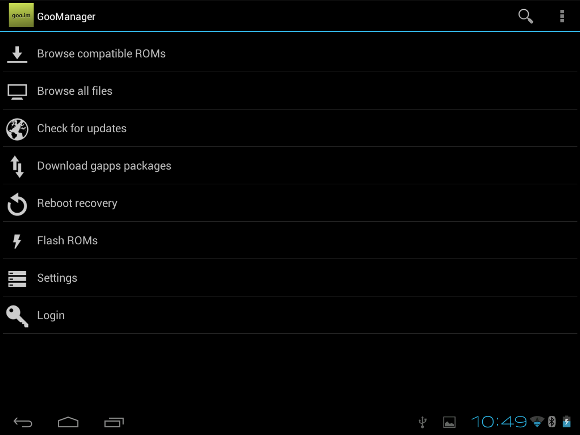
(Merk op dat in de recente builds van Ice Cream Sandwich voor de HP TouchPad, de GooManager-app u zal waarschuwen voor nieuwe updates en deze voor u zal downloaden, evenals het beheer van de installatie. Met deze software kunt u ook bladeren naar compatibele ROM's die kunnen worden geïnstalleerd via de optie Flash ROMs.)
Beheer en herstel back-ups
Als er iets is met de nieuwe ROM dat je niet bevalt, maak je dan geen zorgen - er is een mogelijkheid om een eerdere back-up te herstellen met ROM Manager.
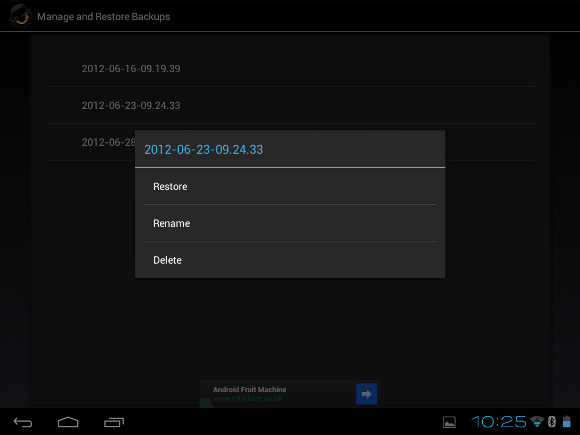
Onder de sectie Back-up en herstel vindt u de Beheer en herstel back-ups item. Als u hierop tikt, ziet u een lijst met eerder gemaakte back-ups. Het enige dat u hoeft te doen, is op degene tikken die overeenkomt met de datum en tijd waarop u Android de opdracht hebt gegeven om de back-up te maken en vervolgens te selecteren Herstellen uit het menu (dat kan ook Hernoemen en Verwijderen back-ups via dit scherm).
Zodra de selectie is gemaakt, bevestigt u uw keuze en wordt het TouchPad opnieuw opgestart; als de tablet opnieuw opstart, wordt de back-up hersteld!
Conclusie
Met de constante ontwikkeling die plaatsvindt bij het leveren van Android aan de HP TouchPad, worden er bijna dagelijks wijzigingen aangebracht. Nightly ROM-builds demonstreren dit perfect, dus u moet zich ervan bewust zijn hoe eenvoudig het is om een eerdere Android 4.0 Ice Cream Sandwich ROM op uw TouchPad te back-uppen, te upgraden en indien nodig te herstellen.
Merk op dat uw gebruikersgegevens onaangetast moeten blijven door deze wijzigingen. Eventuele problemen met apps kunnen worden opgelost door ze te verwijderen en vervolgens opnieuw te downloaden vanuit de Play Store. Door het menu-item Downloads te gebruiken, kunt u snel eerder gedownloade software vinden, wat u tijd bespaart.
ROM Manager en ClockworkMod Recovery bieden waarschijnlijk de eenvoudigste upgrade-ervaring van elk platform, maar onthoud dat er problemen kunnen optreden. Raak in deze situatie niet in paniek: start het apparaat opnieuw op, start op in webOS en gebruik de webOS-arts om het probleem op te lossen.
Christian Cawley is adjunct-redacteur voor beveiliging, Linux, doe-het-zelf, programmeren en technische uitleg. Hij produceert ook The Really Useful Podcast en heeft uitgebreide ervaring met desktop- en softwareondersteuning. Christian is een medewerker van het Linux Format-tijdschrift en is een Raspberry Pi-knutselaar, Lego-liefhebber en retro-gamingfan.

